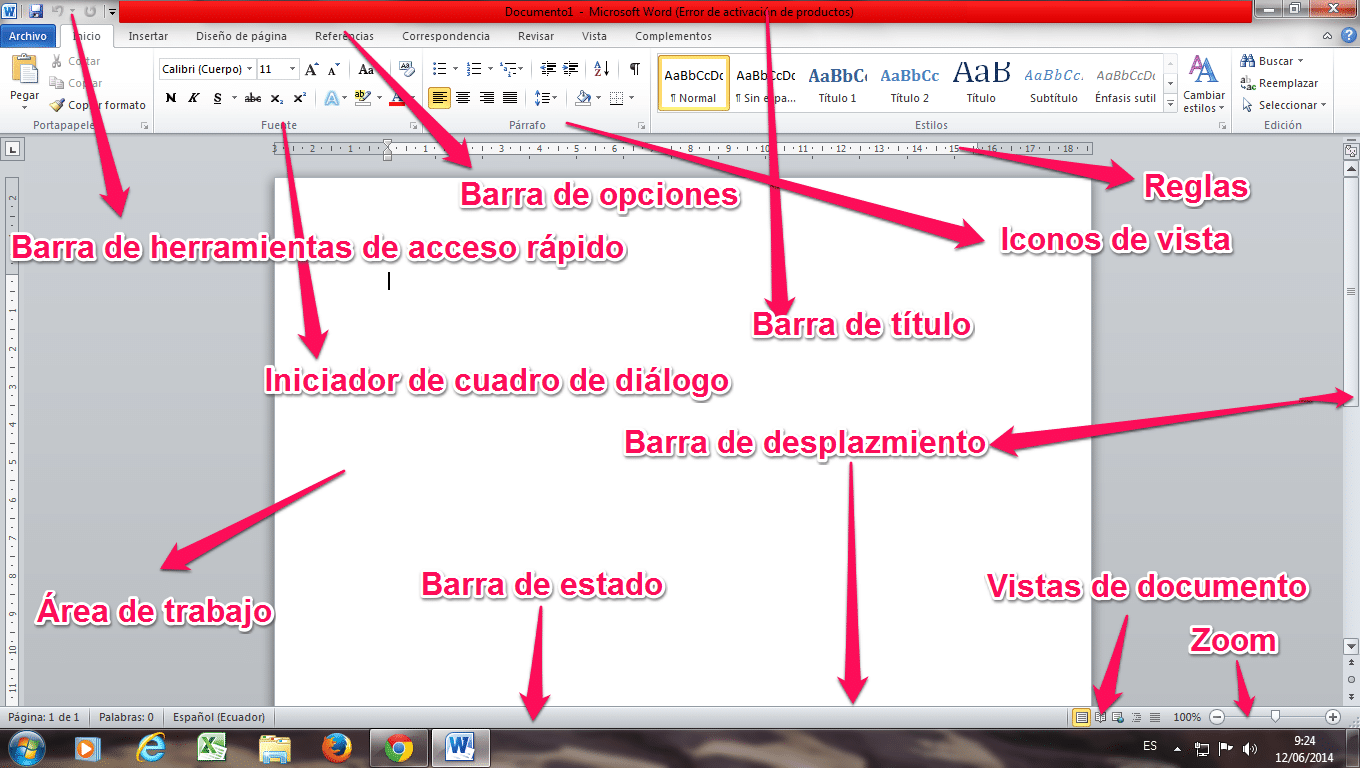
Bir Word penceresinin öğelerini bilin
Genel olarak, Word gibi günlük bir programın kullanımı yoluyla, kullanıcılar tarafında büyük bir cehalet düzeyi vardır. Gerçek şu ki, tarihin bunca yılı boyunca büyük bir değişim geçirdi. Bu sebeple bileceğiz Word penceresinin öğeleri.
Bir Word penceresinin öğeleri
- Menü Çubuğu.
- Standart bir araç çubuğu.
- Araç simgesi seçme çubuğu.
- Araçlar simgeler.
- Kaydırma çubukları.
- Belge Görünümleri ve Durum çubuğu.
- Bir çalışma alanı.
- Yardım ve arama penceresi.
Bir Word penceresinin öğeleri. Menü çubuğu
Bu, programın tüm araçlarına ve kullanımlarına ilk erişim noktasıdır. Bu, geleneksel bir biçimle gelir ve buradan Word'ün birlikte geldiği tüm unsurları bulabiliriz. Hangi açılır menü aracılığıyla gruplandırılmış bir şekilde düzenlenir.
Bir Word penceresinin öğeleri. Standart araç çubuğu
Bu, diğerlerinin üzerinde öne çıkan araç çubuklarından biridir. Burada en çok kullanılan seçenekleri bulabiliriz: dosyaları kaydet, aç, kopyala ve yapıştır, kes ve yazdır. Araç çubuklarını etkinleştiren veya devre dışı bırakan yardım düğmeleri, yakınlaştırma veya simgeler de bulabiliriz. Ayrıca kenar çubukları veya resim galerisi vardır.
Araç simgesi seçme çubuğu
Bu çubuk, elde etmek istediğimiz araç simgesi gruplarını seçmek için kullanılır. Yıllar boyunca, bunların çoğu birleştirildi. Aynı zamanda yazarlar aracın ikonunu daha rahat bir şekilde yerleştirmek zorunda kalmışlardır. Öne çıkanlar arasında: biçim, belgenin öğeleri, tasarım, tablolar, inceleme ve grafikler.
Araçlar simgeler
Bu, seçilen gruba bağlı olarak tüm araç simgelerinde görülebilir. Bunların hepsinin, bir ikonun üzerine yerleştirip birkaç saniye beklediğimizde karşımıza çıkan, işlevlerini gösteren kısa bir efsanesi var.
En karakteristik ve hepimizin bir zamanlar kullandığı, kullandığı yazı tipini seçebildiğimiz biçim simgeleridir. Bunlarda onu artırabilir, renkleri yerleştirebilir, italik kullanabilir, bir resim ekleyebilir veya metinleri ortalayabiliriz.
Kaydırma çubuğu
Belgede yukarıdan aşağıya ve soldan sağa gezinebileceğimiz yatay ve dikey kaydırma çubuklarımız var. Aynı şekilde, bu pencerede belgeyi farklı şekillerde sayfalandırabiliriz. Olduğu gibi: Yorumlar, değişiklikler, bölümler, alanlara, tablolara, grafiklere, notlara ve başlıklara göre.
Belge görünümü ve durum çubuğu
Bunda, taslak, diyagramlar, düzen, tam ekran ve not defteri gibi farklı görünümleri kullanarak sol alt kısımdaki belgelerdeki görünümün düzenini değiştirebiliriz. Bunların hepsini Word çalışmamızın bir noktasında kullanmaya başladık. Durumla ilgili olarak, bu, belgedeki sayfa sayısı, yazım ve oradaki kelimeler hakkında daha hızlı bir genel bakış sağlamayacaktır.
Çalışma alanı
Bu noktada belgemizi yazabileceğiz, buna ek olarak, önemli sayıda farklı seçeneğe erişebileceğiz, burada farenin sağ düğmesine tıklayıp bir cümle metin bloğu seçersek, çeşitli seçenekleri görebilir.
Yardım ve arama alanı
Sonunda, bir arama modeli sunabileceğimiz bu alana sahibiz. Bu program, sonucu doğrudan ve yaptığımız aramanın sonuçlarını göreceğimiz bir yan panel kullanımı ile elde etmemizi sağlayacaktır.
Bu bilgi bölümünü beğendiyseniz, aşağıdaki gibi daha fazla makale öğrenebilmeniz için sizi web sitemizi incelemeye davet ediyoruz. APU nedir ve bir CPU ile farklar nelerdir? Aynı şekilde, size aşağıdaki videoyu bırakıyoruz, böylece hakkında daha fazla bilgi edinebilirsiniz. Word penceresinin öğeleri.